|
|
Windows 7で移動したタスクバーを元の場所に戻す方法 | ||
Windows 7で移動したタスクバーを元の場所に戻す方法 |
|
Q&A番号:011914 更新日:2018/10/02 |
 | Windows 7で、移動したタスクバーを元の場所に戻す方法について教えてください。 |
 | Windows 7では、移動したタスクバーをドラッグ&ドロップなどの操作で初期状態の位置に戻すことができます。 |
はじめに
Windows 7では、タスクバーの位置をお好みに合わせて画面の上下左右に移動させることができます。
タスクバーの位置をパソコン購入時の状態(画面下部)に戻したい場合は、ここで案内する操作を行ってください。
タスクバーを画面右側に移動している例

操作手順
Windows 7で移動したタスクバーを元の場所に戻すには、以下の操作手順を行ってください。
以下のいずれかの項目を確認してください。
1. ドラッグ&ドロップで元の場所に戻す方法
ドラッグ&ドロップで元の場所に戻すには、以下の操作手順を行ってください。
タスクバーの何も表示されていないところにマウスポインターを合わせ、クリックしたまま画面下部へドラッグ&ドロップします。
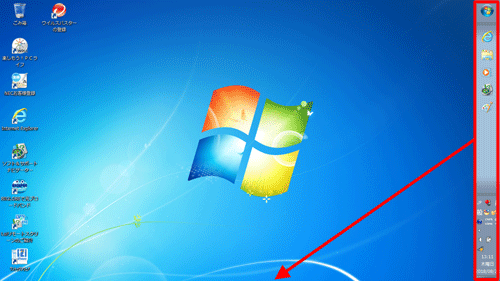
補足
タスクバーが移動できない場合は、タスクバーが固定されている可能性があります。
タスクバーの何もないところを右クリックし、表示された一覧から「タスクバーを固定する」をクリックしてチェックを外します。

以上で操作完了です。
タスクバーが画面下部に表示されたことを確認してください。
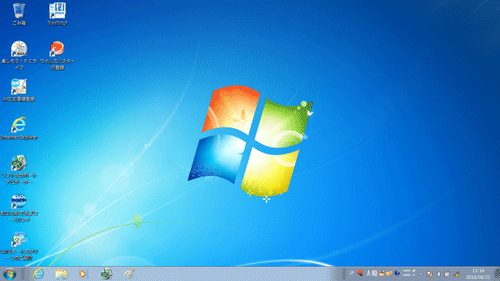
補足
タスクバーを固定する場合は、タスクバーの何もないところを右クリックし、表示された一覧から「タスクバーを固定する」をクリックしてチェックを入れます。
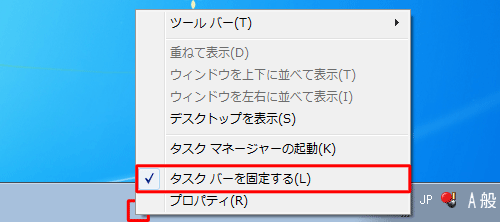
2. タスクバーのプロパティから元の場所に戻す方法
タスクバーのプロパティから元の場所に戻すには、以下の操作手順を行ってください。
タスクバーの何も表示されていないところを右クリックし、表示された一覧から「プロパティ」をクリックします。
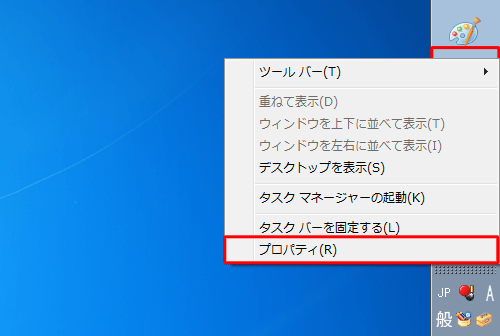
「タスクバーと[スタート]メニューのプロパティ」が表示されます。
「画面上のタスクバーの場所」ボックスから「下」をクリックし、「OK」をクリックします。
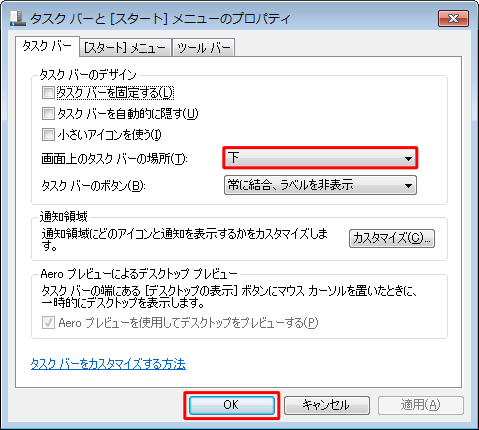
以上で操作完了です。
タスクバーが画面下部に表示されたことを確認してください。
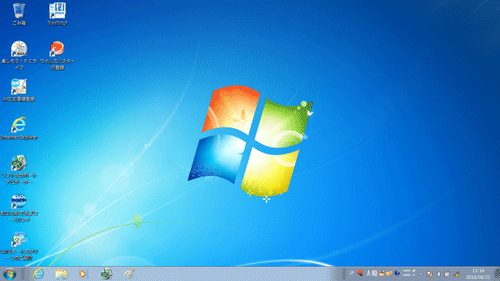
補足
タスクバーを固定する場合は、手順2で「タスクバーを固定する」にチェックを入れ、「OK」をクリックします。
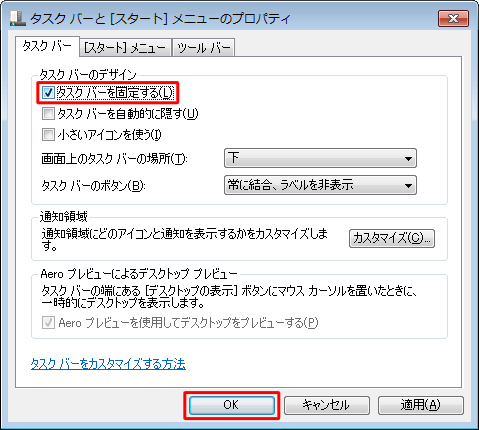
関連情報
このQ&Aに出てきた用語
|
|
|


 移動したタスクバーを元の場所に戻す方法
移動したタスクバーを元の場所に戻す方法








